
Innehållsförteckning:
- Författare John Day [email protected].
- Public 2024-01-30 12:46.
- Senast ändrad 2025-01-23 15:11.



För ett tag sedan gjorde jag en Instructable där jag lade till en servo och Bluetooth -enhet i mitt dörrlås så att jag kunde styra den med min telefon som en missbrukare, jag kan bara inte sluta lägga till Bluetooth till saker och så i det här projektet ska jag visa hur du gör Bluetooth -styrda persienner med några röstaktiveringsfunktioner. Låt oss börja!
Steg 1: Dellista

Detta projekt är ganska billigt och behöver verkligen inte så många delar, delarna vi behöver är:
- Arduino Nano (här)
- HC-06 Bluetooth-modul (här)
- Motorstyrenhet (här)
- 2x växlade motorer (här)
- 2x 220-ohm motstånd (här)
- 2x tryckknappar (här)
- LED (här)
Och för verktyg och material behöver vi:
- Kartong
- Tråd
- lödkolv och löd
- varm limpistol och varmt lim
- Kartongkniv
Steg 2: Funktioner
Så huvudfunktionen som dessa persienner kommer att ha är möjligheten att öppna och stänga dem från en app. Jag har två persienner som jag vill styra med den här enheten så jag kommer att använda två motorer, en för varje persienn. När kommandot U skickas via Bluetooth -enheten kommer det att snurra båda motorerna till det öppna läget och om kommandot D skickas kommer båda motorerna att snurra till det stängda läget. Nu var en av problemen jag hade med mitt Bluetooth -dörrlås -projekt att min telefon skulle dö innan jag kom hem, vilket innebär att jag inte skulle kunna komma in i mitt rum och så för det här projektet kommer vi att lägga till knappar till enheten som låter oss öppna persiennerna när du trycker på knappen. Nu kommer det naturligtvis också att innehålla röststyrning och möjligheten att styra enskilda motorer så att vi kan öppna en persienn i taget men dåligt prata mer om det senare,
Steg 3: Kretsen


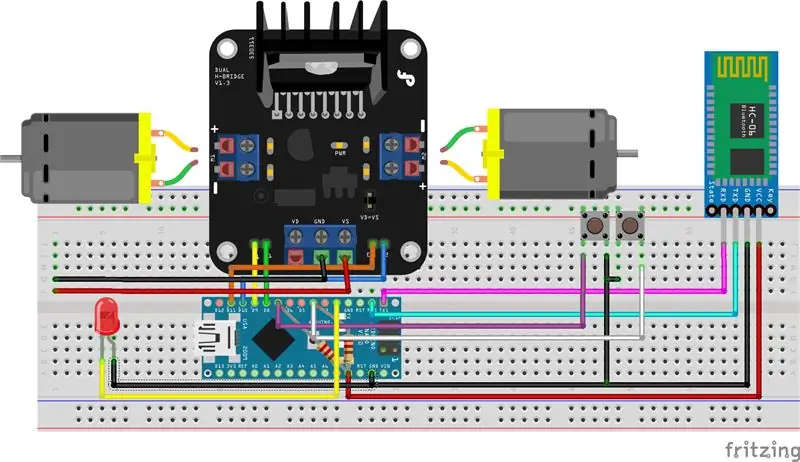
Låt dig inte luras av det röriga kopplingsschemat, den här kretsen är faktiskt ganska enkel och rakt fram om du följer kopplingsschemat bit för bit så låt oss börja med att ansluta motorstyrenheten till Arduino:
- Stift 8 ansluts till M1 på motorstyrenheten
- Stift 9 ansluts till E1 på motorstyrenheten
- Stift 10 ansluts till M2 på motorstyrenheten
- Stift 11 ansluts till E2 på motorstyrenheten
Nu kommer vi att vilja ansluta Bluetooth -modulen till Arduino, vi gör detta enligt följande:
- 5 Volt Pin ansluts till VCC på Bluetooth -modulen
- Ground Pin ansluts till Ground på Bluetooth -modulen
Rx och Tx kommer också att anslutas till Arduino men vi kan inte göra detta ännu, eftersom när dessa anslutningar har gjorts kan vi inte ladda upp kod så anslut inte dem förrän vi laddar upp koden.
- Rx ansluter till Tx på Bluetooth -modulen
- Tx ansluter till Rx på Bluetooth -modulen
Vi kommer också att vilja ansluta våra knappar som låter oss styra motorerna utan en smartphone, vi ansluter dem enligt följande
- Anslut ett motstånd från stift 7 på Arduino till 5 volt på Arduino
- Anslut ett motstånd från stift 4 på Arduino till 5 volt på Arduino
- Anslut ett ben på knappen till stift 7 och det andra benet till marken
- Anslut ett ben på nästa knapp till stift 4 och det andra benet till marken
Nu ska vi ansluta en LED till stift 4 som visar att enheten har ström:
- Stift 4 går till katoden (lång ben av LED)
- Marken går till anoden (kort ben på LED)
Och slutligen ska vi ansluta motorerna till motorstyrenheten genom att skruva in dem i skruvterminalen
Steg 4: Koden
Ladda ner skissen, öppna den i Arduino IDE och ladda upp den till Arduino Nano.
Steg 5: Strömförsörjning

För att ge dessa motorer tillräckligt med kraft för att vrida den något styva blindmekanismen kommer vi att behöva minst en 9 Volt 1 Amp vägguttag. När du väl har hittat en strömförsörjning kommer vi att vilja ansluta den till vår Arduino och motorstyrenheten.
Den ansluter till Arduino enligt följande:
- Positiv (+) anslut till VIN -stiftet på Arduino
- Ground (-) ansluter till Ground Pin på Arduino
Den ansluts till motorstyrenheten enligt följande:
- Positiv (+) ansluter till VS på motorstyrenheten
- Jord (-) ansluts till GND på motorstyrenheten
Nu kan vi koppla in motorstyrenheten och testa, om allt tänds kan vi gå vidare till nästa steg!
Steg 6: Gör fallet




Detta steg kan vara helt upp till dig, eftersom i stort sett vilken falldesign som helst fungerar, men låt oss ta en titt på hur jag utformade min. Jag gjorde min av en stark kartong, vi ska skriva ut en mall, fästa den på kartongen och klippa ut den. Vi kommer att behöva klippa våra 2 av de viktigaste ovala formerna, 1 lång stift som kommer att vara sidorna av fodralet och två böjda bitar som vi kommer att montera eller knäppa på.
Vi kommer att vilja göra den långa biten så att vi kan få den att böja runt vår ovala form som sedan måste limmas ner, när vi väl har båda sidorna utspända och limmade kan vi limma ner vår krets i mitten av ovalen.
Nu kommer vi att vilja limma våra knappar på två olika kartongbitar och fästa dessa på fodralets övre och nedre del, vi kommer att vilja limma dem på ett sätt som gör att toppen av knappen når toppen av fallet, det här är så att vi kan limma en annan kartongbit upptill på knappen som döljer den men ändå låter oss använda den.
När detta är gjort kan vi ta vår andra oval och skära den i 3 bitar, en toppbit, en bottenbit och en lång remsa från mitten. mittstycket limmas i mitten med den lysdioden monterad i mitten av den. Överdelen limmas sedan på den övre knappen och knappbiten limmas sedan på den nedre knappen. När du limmar bitarna på knapparna var mycket försiktig så att du inte lägger till för mycket superlim som om limet kommer in i knappmekanismen kommer det att bryta knappen.
Steg 7: Ansluta motorerna till persiennerna



För att ansluta motorerna till våra persienner kommer vi att behöva ta pinnen och kroken som normalt används för att öppna persiennerna och bryta av kroken, vi kommer sedan att limma fast det på motoraxeln och haka fast det på persiennerörelsen mekanism.
Nu kan vi inte bara låta motorn hänga där så vi måste limma den på väggen, jag använde varmt lim men motorerna är ganska lätta så de flesta monteringsalternativ fungerar. Samma sak, jag limmade min på min vägg men den är så lätt att de flesta alternativen fungerar bra.
Steg 8: Konfigurera appen
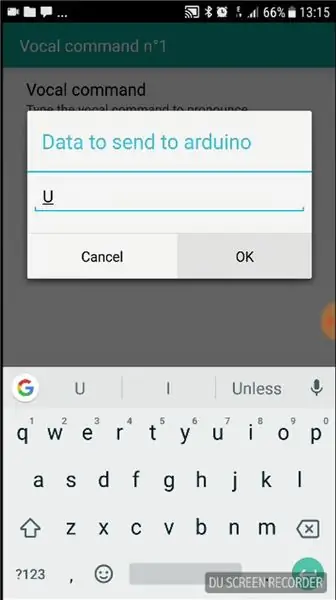
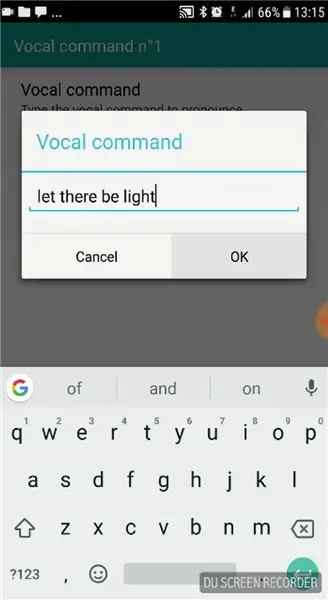
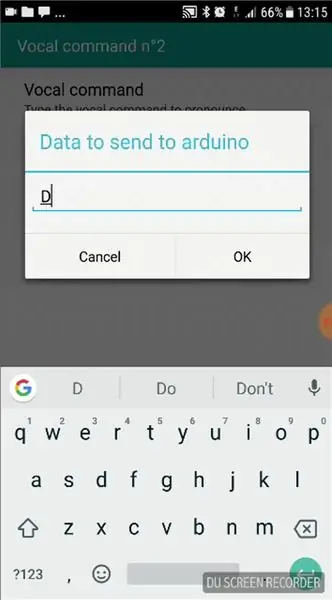
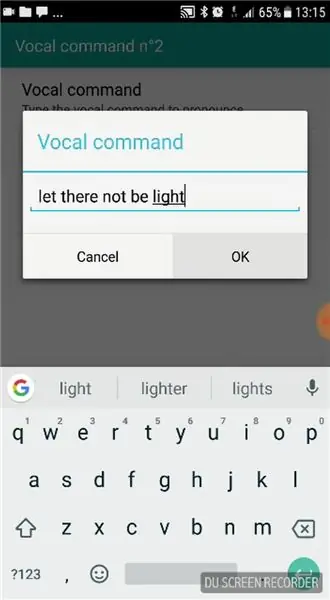
Appen vi ska använda kallas "Arduino Bluetooth Control" av Broxcode, anledningen till att jag valde den här appen är att den inte bara har en terminalfunktion utan också en funktion som gör att vi kan skicka kommandon till Arduino när en vald fras är sa.
För att konfigurera det kommer vi att para ihop vår Bluetooth-enhet med vår smartphone, öppna appen och klicka på parningsknappen och söka efter HC-06 och para med den, om den ber om ett lösenord är den antingen 1234 eller 0000 när den är parkopplad, klicka på terminalalternativet och skicka U och sedan D genom vilket ska få motorerna att snurra medurs och sedan moturs.
För att konfigurera röstkommandon öppnar du alternativmenyn och bläddrar ner till röstkommandoinställningar, där har vi möjlighet att skicka ett kommando när en fras sägs, lägg kommandot du vill skicka i kommandorutan som kommer att vara U och sedan i frasen rutan sätta Let there be light, eller vad du vill. Därefter går vi till nästa röstkommandotalternativ och lägger D i kommandoskickrutan och Låt det inte vara ljus i fraseruta vilket betyder att våra persienner öppnas när vi säger låt det bli ljus och stäng när vi säger låt det inte vara ljus.
Steg 9: En översikt
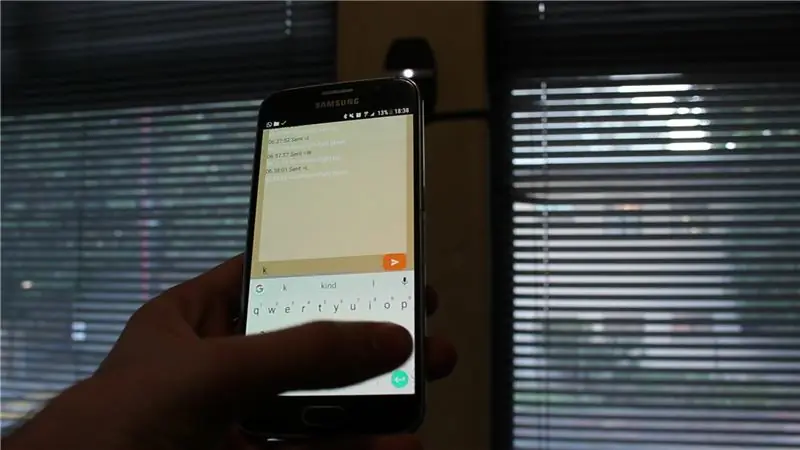
Okej, låt oss bara ta lite tid att få en full förståelse för hur allt fungerar. Om du vill att båda persiennerna är öppna kan vi antingen trycka på den övre knappen eller så kan vi säga låt det vara ljus i appen om vi vill att båda persiennerna är stängda kan vi trycka på den nedre knappen eller säga att det inte ska bli ljus i appen.
Om vi bara vill att en av de två persiennerna kan öppnas åt gången kan vi gå in i terminalens avsnitt i appen och skicka kommandot K för att öppna den vänstra persiennen och jag för att stänga den vänstra persiennen eller W för att öppna den högra persiennen och L till stäng höger persienn. Det är i stort sett alla funktioner i persiennerna.
Om du har frågor, vänligen meddela mig i kommentarerna och svara gärna på dem.
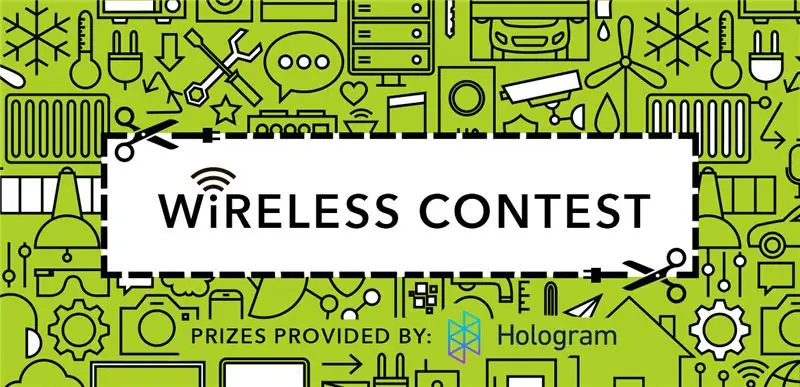
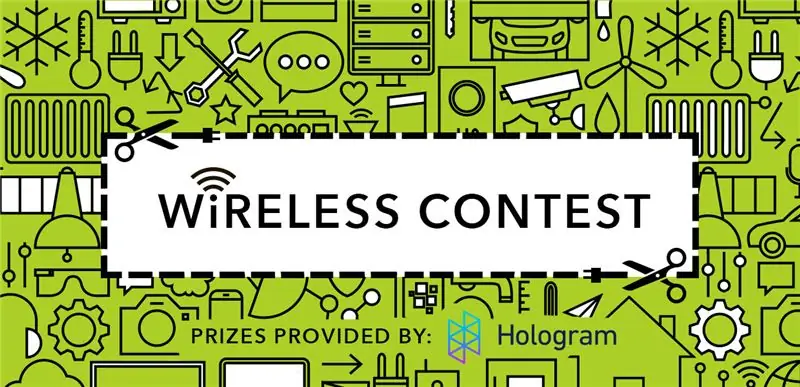
Tvåa i den trådlösa tävlingen
Rekommenderad:
Flerkanalig Sonoff - röstaktiverade lampor: 4 steg (med bilder)

Multi-Channel Sonoff-röstaktiverade lampor: För fem år sedan gick lamporna i mitt kök vägen att göra. Spårbelysningen misslyckades och belysningen under disken var bara skräp. Jag ville också bryta upp belysningen i kanaler så att jag bättre kunde belysa rummet för diff
Röstaktiverade lysdioder: 8 steg

Röstaktiverade lysdioder: Webduino använder webbläsaren Chrome för att styra alla slags elektroniska komponenter, så vi borde kunna använda alla andra funktioner som Chrome har att erbjuda. I detta projektexempel kommer vi att använda Chrome's Speech API. Använda Googles röstigenkänning
Trådlös fjärrkontroll med 2,4 GHz NRF24L01 -modul med Arduino - Nrf24l01 4 -kanals / 6 -kanals sändarmottagare för Quadcopter - Rc helikopter - RC -plan med Arduino: 5 steg (med bi

Trådlös fjärrkontroll med 2,4 GHz NRF24L01 -modul med Arduino | Nrf24l01 4 -kanals / 6 -kanals sändarmottagare för Quadcopter | Rc helikopter | Rc -plan med Arduino: Att driva en Rc -bil | Quadcopter | Drone | RC -plan | RC -båt, vi behöver alltid en mottagare och sändare, antag att för RC QUADCOPTER behöver vi en 6 -kanals sändare och mottagare och den typen av TX och RX är för dyr, så vi kommer att göra en på vår
Hur man tar isär en dator med enkla steg och bilder: 13 steg (med bilder)

Hur man tar isär en dator med enkla steg och bilder: Detta är en instruktion om hur man demonterar en dator. De flesta av de grundläggande komponenterna är modulära och lätt att ta bort. Det är dock viktigt att du är organiserad kring det. Detta hjälper dig att inte förlora delar, och även för att göra ommonteringen
Röstaktiverade medieapparater med Alexa: 9 steg (med bilder)

Röstaktiverade medieapparater med Alexa: Enheten som utvecklats här gör att dina apparater som TV, förstärkare, CD- och DVD -spelare styrs med röstkommandon med Alexa och Arduino. Fördelen med denna enhet är att du bara måste ge röstkommandon. Denna enhet kan fungera med alla apparater som
